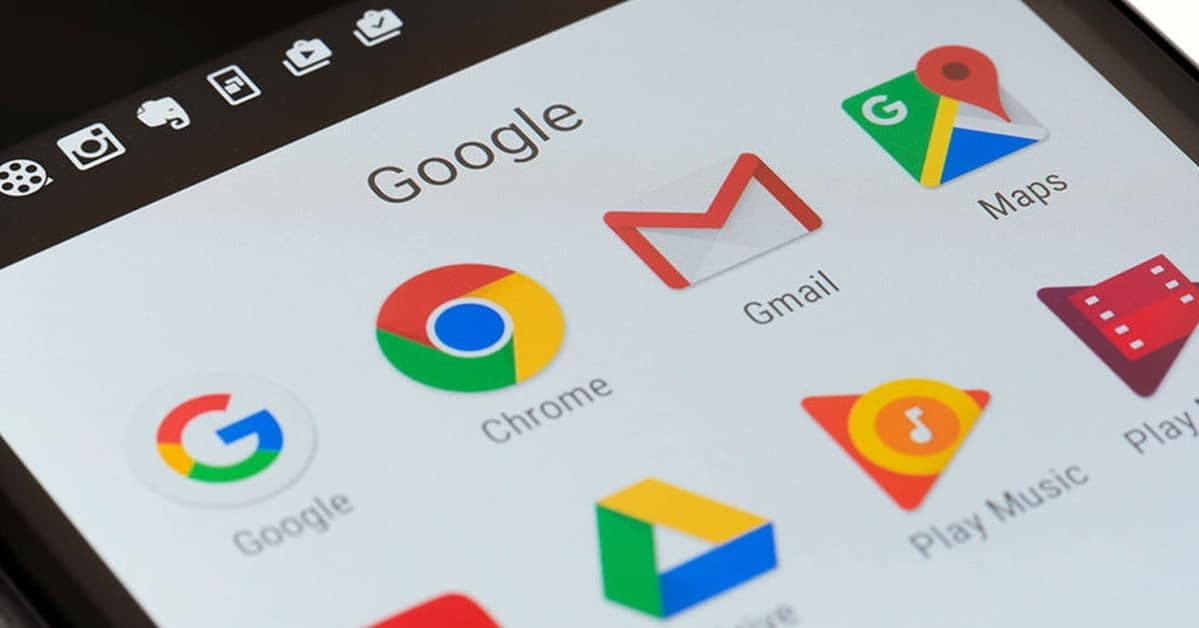
Etter å ha installert Google Chrome på Android-enheten din kommer som standard med Googles søkemotor, men du kan endre dette hvis du vil ha en annen. Alternativene er ganske mange, blant dem er Yahoo!, Bing, Ecosia, DuckDuckGo, men du kan sette en annen enn de som er nevnt når du åpner applikasjonen.
Den valgte søkemotoren for mange er fortsatt Google, men med tiden har noen blitt bedre når det gjelder å finne spesifikke filer. Bing har for eksempel forbedret seg på en bemerkelsesverdig måte, Yahoo! den bruker også Bing-søk, mens Ask og AOL foretrekker å bruke sine egne servere.
Slik endrer du søkemotoren i Google Chrome
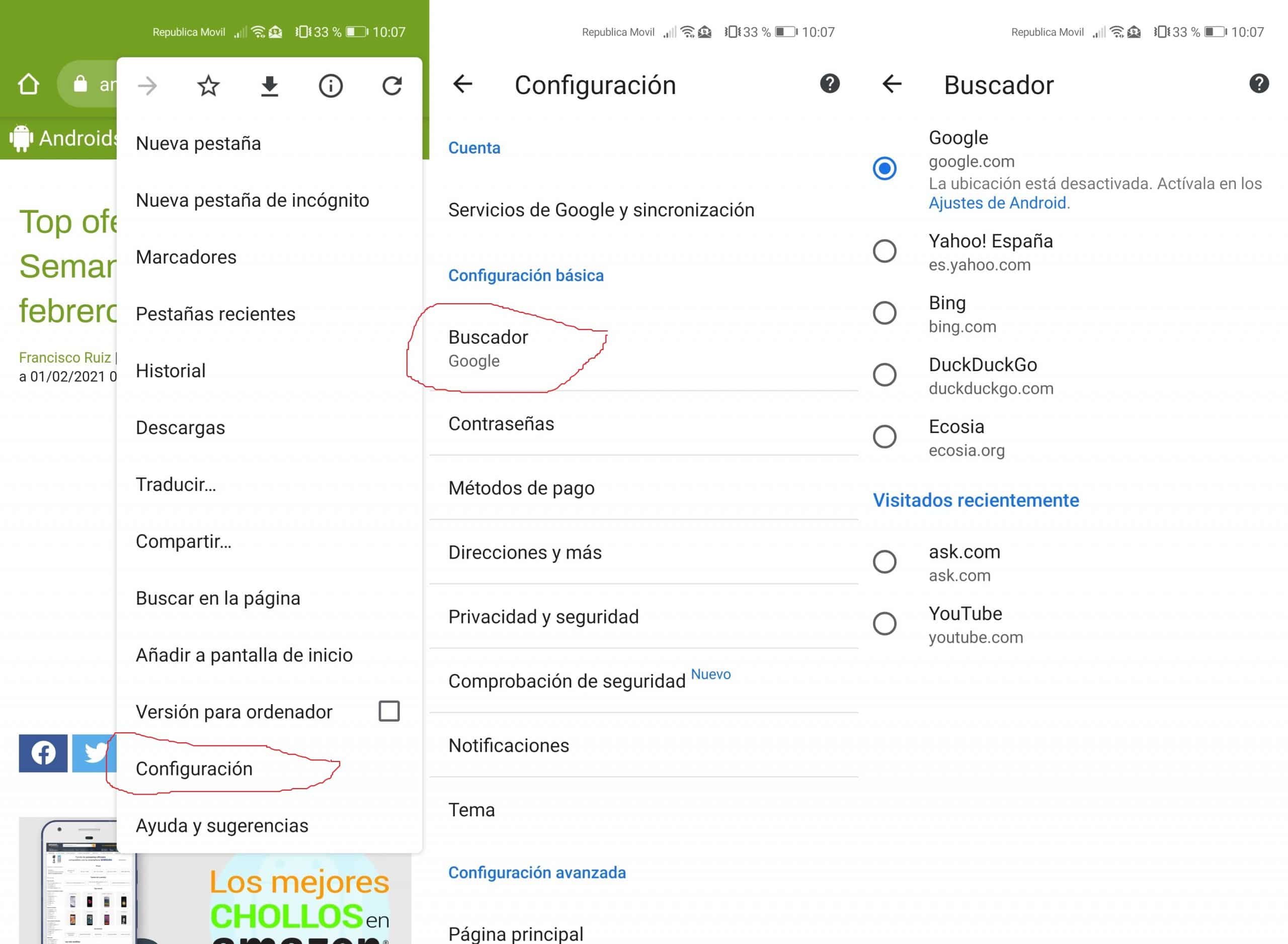
Hvis du allerede har Google Chrome installert på Android-mobilenheten din, vil du kunne endre den når som helst, er det gode at hvis du ikke liker noen av dem, vil du kunne velge til og med YouTube. Alternativene, til tross for at de ikke er varierte, er forskjellige fra Mountain View-selskapets.

Den minst kjente er Ecosia, det er en søkemotor basert i Berlin som donerer 80% av fortjenesten til skogplanting, så hvis du velger den, vil du ha mye nytte av naturen. DuckDuckGo er fokusert på personvern, lover private søk og kryptering av nettstedet.
For å endre søkemotoren i Google Chrome på telefonen din, kan du gjøre det på følgende måte:
- Åpne Google Chrome-appen på enheten din
- Gå til de tre vertikale punktene og klikk på Innstillinger
- Klikk på "Søkemotor" i Grunnleggende innstillinger og velg en av de som kommer ut som standard. Også i "Nylig besøkt" kan du velge en annen enn alternativene den viser deg, hvis du for eksempel besøker "Ask.com" den vises som du kan se nedenfor sammen med YouTube og andre nettsteder du besøker daglig
I tillegg til de fem forhåndsdefinerte motorene, vil du kunne sette en annen, det være seg en søkemotor, YouTube eller et annet nettsted som du ofte besøker. Det er ganske mange motorer som finnes, så valget kan variere hvis du foretrekker å bruke en annen som er aktivert, som er Google.com.
